win7状态栏颜色怎么设置 win7系统状态栏怎么换颜色
时间:2021-11-18作者:xinxin
许多用户在使用win7 32位系统的过程中,都会选择将电脑中默认的桌面壁纸进行更换成自己喜欢的图片,而为了使得桌面更加的美观,用户可以通过更换win7桌面地下任务栏颜色来配对壁纸,那么win7系统状态栏怎么换颜色呢?接下来小编就来教大家win7状态栏颜色设置方法。
推荐下载:win7旗舰版64位系统
具体方法:
1、在桌面空白的地方鼠标右击,在出现的菜单中点击 个性化 选项。
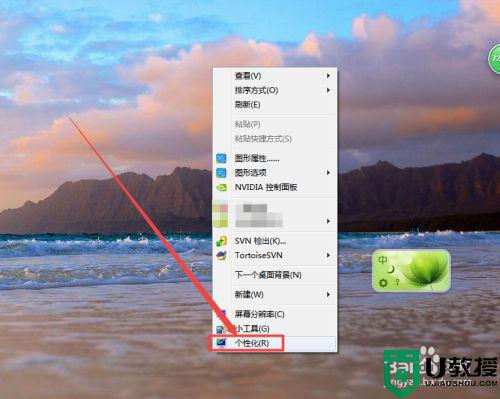
2、然后在打开的 个性化 页面中点击 窗口颜色 选项。
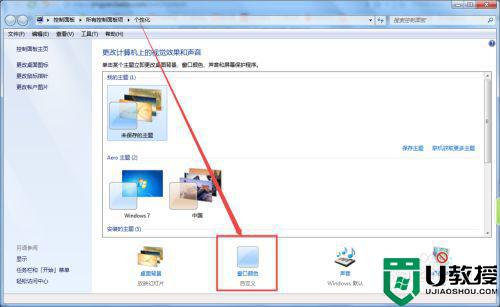
3、然后在打开的窗口颜色和外观 页面中,可以看到很多的颜色,这是系统默认的颜色。
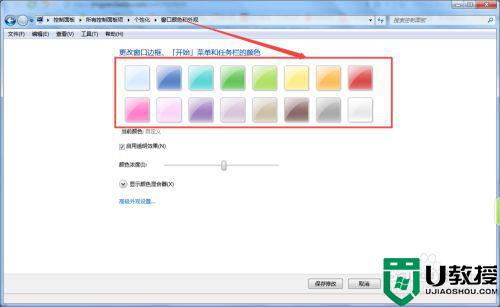
4、然后根据需要选择一种颜色,选择好颜色之后,可以根据需要,选择是否将启用透明效果 前面框中的勾去掉 ,点击 保存修改 。
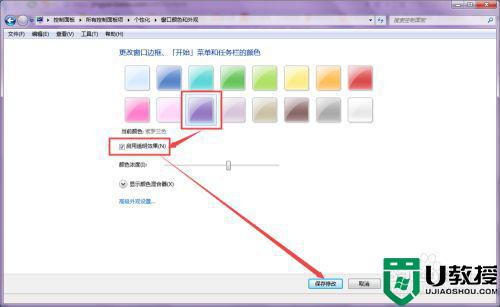
5、然后在当前的个性化粗昂库中可以看到颜色改变了,关闭掉当前窗口。
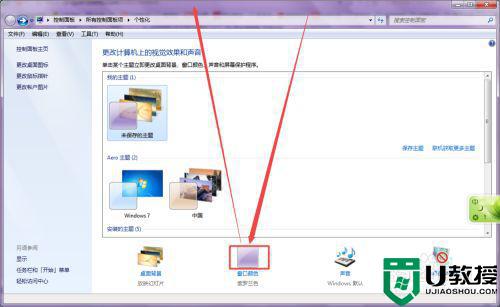
6、回到桌面中,看到任务栏的位置,可以发现任务栏的颜色改变了。

以上就是有关win7状态栏颜色设置方法了,有需要的用户就可以根据小编的步骤进行操作了,希望能够对大家有所帮助。





